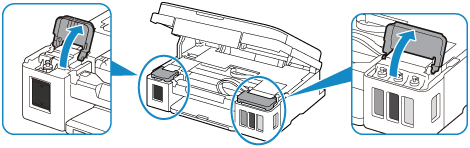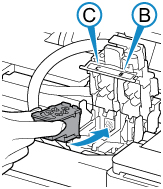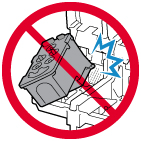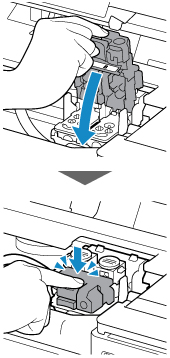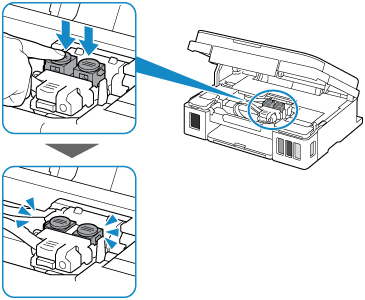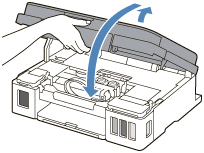Причина
Картридж не определяется.
Предпринимаемые действия
Возможно, картридж установлен неправильно, или данный принтер не поддерживает картриджи.
Если выполняется печать, нажмите на принтере кнопку Стоп (Stop) для отмены печати.
Извлеките картриджи и повторно установите их надлежащим образом, следуя приведенным ниже инструкциям. Это может устранить ошибку.
-
Откройте модуль сканирования / крышку.
-
Откройте правую и левую крышки чернильного контейнера.
Внимание!
- При извлечении картриджей всегда открывайте крышки чернильного контейнера. В случае извлечения картриджей при закрытых крышках чернильного контейнера потребуется прокачка чернил, которая приведет к расходу большого количества чернил.
-
Возьмитесь за ручку (A) на фиксирующей крышке картриджа, чтобы открыть его.
-
Извлеките картриджи C (цветной) и B (черный).
- При извлечении картриджей обращайтесь с ними осторожно, чтобы не расплескать чернила.
- Не прикасайтесь к трубке или другим внутренним частям принтера. Прикосновение к этим деталям может привести к неисправности принтера.
-
Не прикасайтесь к позолоченному контакту или соплам печатающей головки картриджа. При прикосновении к ним принтер может выполнять печать неправильно.
-
Повторно установите картриджи надлежащим образом.
Установите картридж C (цветной) в левый держатель, а картридж B (черный) — в правый держатель.
Внимание!
-
Осторожно установите картридж, чтобы он не задел электрические контакты на задней поверхности держателя картриджа.
-
-
Закройте фиксирующую крышку картриджа и нажмите на нее.
-
Нажмите обе соединительные кнопки.
-
Закройте обе крышки чернильного контейнера.
-
Закройте модуль сканирования / крышку.
Чтобы закрыть модуль сканирования/крышку, поднимите его/ее вверх, а затем аккуратно закройте.

Если проблема не устранена, обратитесь в ближайший сервисный центр Canon для ее устранения.

- Не наклоняйте принтер во время его перемещения, так как чернила могут вытечь.
- Инструкции по транспортировке принтера для ремонта см. в разделе Ремонт принтера.
|
4 / 4 / 4 Регистрация: 11.02.2013 Сообщений: 143 |
|
|
1 |
|
|
10.11.2018, 16:00. Показов 8881. Ответов 1
Здравствуйте!
0 |
|
2529 / 937 / 178 Регистрация: 03.03.2015 Сообщений: 6,548 |
|
|
10.11.2018, 21:56 |
2 |
|
Вывод неверный. Замена картриджа решит проблему.
0 |
проблема с МФУ Canon Pixma G2411 / Котлас

Здравствуйте. У меня МФУ Canon Pixma G2411. Принтер начал выдавать ошибку 1430 — не распознает чёрный картридж. Проверила картридж на другом подобном принтере — печатал. Заменила картридж на новый, принтер запечатал, но через определённое время появилась та же ошибка, только касаемо цветного картриджа.
Люди с такой же проблемой (1)
Видео с YouTube на эту тему
Знаете, как решить эту проблему?
Поделитесь своим знанием!
Ваш способ решения:
Наиболее похожие проблемы из этого раздела
при попытке подключить принтер через ви-фи выдаёт ошибку: копирования файлов 0200 0000 как исправить, может дело в неправильном пароле администратора …
Помогите пожалуйста, МФУ Epson Stylus SX130 . Кончился синий картридж с краской, я его заменила, после замены появилось сообщение что кончился всё тот …
простоял месяц выключенным. при включении в окошке моргает Е 5. при попытке печати, пишет картридж не распознан
Отключается принтер. При перезагрузке принтера компьютер на некоторое время обнаруживает его, затем опять отключается.
После заправки картриджа, принтер canon i-sensys MF 4410, во время печати оставляет чернильные пятна на бумаге. Подскажите как устранить эту проблему.
Все владельцы принтеров рано или поздно сталкиваются с ошибками в работе устройств. В статье разберём популярные ошибки принтеров Canon и расскажем, как их избежать.
Если у Вас нет уверенности в том, что Вы разберётесь, нет времени или парк оргтехники большой — обращайтесь в сервисный центр RuPrinters.
Если на принтере возникает замятие бумаги, на ЖД-дисплее отображается её код и загорается сигнальная лампочка. Затем, на экране компьютера отображается сообщение об ошибке. Для некоторых ошибок есть код поддержки, по которым можно определить, что случилось и как можно решить проблему.
Давайте рассмотрим самые популярные ошибки из-за которых устройство отказывается работать.
1. В принтере закончилась бумага
Загрузите бумагу или, если она уже загружена, попробуйте удалить всю пачку целиком, а затем проделайте следующие манипуляции:
пролистайте пачку,
выровняйте края перед загрузкой.
Загрузите пачку обратно в лоток и обязательно используйте направляющие, чтобы идеально выровнять бумаге перед подачей.
2. Ошибка E02 (код поддержки 1000, 1003, 3442, 3443, 3444, 3445)
Часто такая ошибка возникает, когда в устройство попадают мятые или скрученные листы бумаги. Чтобы распрямить листы, на них можно положить тяжёлый предмет на 10-15 минут.
Также, эту ошибку может вызывать влажная бумага. Подсушите её на обычной батарее или высушите на солнце.
Если бумага слишком толстая или тонкая — это также может вызвать ошибку E02. Обратите внимание на инструкцию к принтеру, прежде чем покупать бумагу.
Ещё одна причина возникновения этой ошибки — проблема с роликами подачи бумаги, которые не могут поднять лист. Такое часто бывает, если ролик долго используется. Аккуратно протрите его тряпкой, смоченной в спирте. У некоторых аппаратов есть возможность очистки ролика через панель управления принтером. Выберите на панели управления «чистый ролик» и устройство произведёт самоочищение.
Если ошибка не исчезла, попробуйте переустановить картриджи, предварительно отключив принтер от розетки.
Если Вы провели все манипуляции, но ошибка не пропадает — возможно, неисправны датчики бумаги. С их заменой может помочь только сервисный инженер.
Что делать, чтобы избежать возникновения этой ошибки:
не перегружайте лоток бумагой. В нём долго быть не более 50 листов (для обычного принтера).
регулярно устраняйте все загрязнения, возникающие на пути прохождения бумаги (можно использовать фен для устранения пыли из принтера).
установите правильный размер бумаги через ПК или панель управления.
3. Ошибка E03 (код поддержки 1203)
Эта ошибка открытой задней крышки. Закройте крышку и нажмите «ОК» на панели управления. Если бумага осталась внутри принтера — медленно вытяните её. Отключите принтер от розетки и подождите 10-15 минут. А затем попробуйте повторить процесс печати.
Если ошибка не пропадает — проверьте, не сломан ли датчик крышки. Внимательно осмотрите те места, где находятся верхние крепления крышки. На крышке осмотрите элементы соединения крышки и принтера.
4. Ошибка E03 (код поддержки 1300)
Это ошибка, указывающая на замятие бумаги. Отключите принтер от розетки, устраните бумагу. Подождите 10-15 минут.
Включите принтер и попробуйте печатать.
5. Ошибка E04 (код поддержки 168А), ошибка E05 (1401, 1403, 1430, 1485), ошибка E014 (код поддержки 1684), ошибка E15 (код поддержки 1682), ошибка E09 (код поддержки 1890)
После замены картриджей часто возникает ошибка, указывающая на то, что чернильный картридж установлен неправильно или он неисправен.
Самое простое — попробуйте переустановить картриджи: извлеките картридж из устройства и протрите внешнюю электронную часть мягкой тканью. Установите картридж на место, подключите устройство к розетке. А затем удерживайте кнопку «стоп» не менее 10 секунд. Принтер перегрузится.
Если проблема осталась — нужно поменять картриджи на новые, желательно из другой партии.
Обратите внимание, что эти ошибки чаще всего возникают тогда, когда используются восстановленные, неоригинальные картриджи. Аппараты Canon очень чувствительны к неоригинальным расходникам. Старайтесь использовать только фирменные оригинальные картриджи.
Также эти ошибки могут возникать потому, что после установки картриджей, на них осталась упаковка.
6. Ошибка E08 (код поддержки 1700,1701, 1712, 1713,1714,1715)
Это ошибка заполнения бункера сброса тонера. Нажмите «ОК» на панели управления и продолжайте печатать. Сообщение будет появляться до того момента, пока бункер не заполнится на 100%. После этого принтер остановится.
Немного о том, как принтер понимает, что абсорбер заполнен:
Время от времени принтер проводит самостоятельную чистку печатающих элементов (например в струйных устройствах, он пытается прочистить печатающую головку, удалив засохшие чернила). Все чернила и тонер, используемые в процессе чистки, попадают в бункер для сбора тонера или чернил (зависит от типа вашего устройства). Принтер считает, сколько листов было напечатано и сколько чисток проведено. И на основе этой информации подсчитывает заполненность ёмкости.
Сбросить абсорбер несложно. Найдите руководство для вашей модели принтера в сети. Только помните, что иногда после этой процедуры, перенаполненный «памперс» начнёт подтекать, что испортит устройство. И более правильно всё же заменить бункер отработки на том этапе, на котором это просит сделать принтер.
7. Ошибка E11 (код поддержки 4102,4103)
Неправильные настройки бумаги или размер листа. Нажмите кнопку отмены печати, а затем измените настройки размера бумаги на ПК и повторите задание.
8. Ошибка E12 (код поддержки 4100)
Файл не может быть напечатан — при возникновении подобной ошибки, отключите принтер от розетки на несколько минут. Удалите файл из очереди печати и попробуйте снова выполнить задание.
9. Ошибка E13 (код поддержки 1686), ошибка E16 (код поддержки 1688)
Эта ошибка показывает, что закончились чернила. Если вы хотите продолжить печатать, подержите кнопку «стоп» не менее 10 секунд. После этого принтер перегрузится и какое-то время даст попечатать.
Но это ненадолго. Правильнее заменить картридж с красителем на новый.
10. Ошибка E23 (код поддержки 3446)
Проблема с конфигурацией IP. Проверьте соединение wi-fi и нажмите кнопку «ОК».
Если ошибка не пропала — перегрузите роутер и/ или поменяйте настройки wi-fi.
11. Ошибки E31, E37, E45
Проблема с wi-fi: не удалось подключить к сети.
Нажмите кнопку «ОК» и проверьте настройки подключения, обратившись к инструкции Вашего принтера и роутера.
Выполните перенастройку, если это возможно.
12. Ошибка E32
Не удаётся найти беспроводной маршрутизатор во время настройки.
Нажмите кнопку «ОК» и отключите от сети роутер. Подождите 10-15 минут и попробуйте снова подключиться.
13. Ошибка E33
Невозможно подключиться, тк к принтеру подключено несколько маршрутизаторов.
Нажмите «ОК» и отключите принтер. Подождите пару имнут и попробуйте включить его. Ту же операцию проделайте с роутером: отключите его на несколько минут, а затем включите.
14. Ошибка E34 (код поддержки 3440), ошибка E36 (код ошибки 3441)
Простое беспроводное подключение не удалось.
Выключите роутер и попробуйте перенастроить wi-fi.
15. Ошибка E38
Не удаётся подключиться к маршрутизатору, нет возможности изменить настройки локальной сети.
Нажмите «ОК» и проверьте: включен ли режим wi-fi на принтере. Проверьте — тот ли роутер выбрал принтер. Проверьте данные подключения: логин и пароль.
Перегрузите маршрутизатор.
16. Ошибка E39 (код поддержки 495A)
Произошла ошибка в общении по wi-fi или в режиме ожидания.
Выключите принтер на несколько минут. Проверьте — подключился ли он к wi-fi.
17. Ошибка E46
Не могу подключиться к интернету.
Нажмите «ОК» и перегрузите роутер.
18. Ошибка E47, E48 и E51
Невозможно подключиться к серверу.
Нажмите «ОК», перегрузите принтер и роутер.
Если Вы используете Google Cloud, убедитесь, что Вы зарегистрированы в системе.
19. Ошибка E49
Не удалось подключиться к интернету, потому что сетевое подключение готовиться.
Нажмите «ОК», перегрузите принтер и роутер.
20. Ошибка E50
Не удалось получить содержимое.
Нажмите «ОК», перегрузите принтер. Попробуйте распечатать другой файл.
Если получилось, возможно, предыдущий файл слишком большой или повреждён.
Если не получилось распечатать другой файл, переустановите драйвера принтера и проверьте провода wi-fi и/или USB-шнур.
21. Ошибка E57
Сканирование листа печатающей головки завершилось неуспешно.
Нажмите «ОК», убедитесь в том, что стекло экспонирования и лист не загрязнены. Убедитесь, что выбран правильный лоток для бумаги.
Распечатайте тест сопел. Могут быть забиты дюзы печатающей головки.
Попробуйте прочистить сопла и повторить предыдущее задание.
22. Ошибка E59 (код поддержки 2114)
Настройки бумаги не соответствуют заявленным.
Нажмите кнопку «стоп» и убедитесь, что размер бумаги соответствует настройкам.
23. Ошибка 61 (код поддержки 3412), ошибка 64
Принтеру не удалось выполнить сканирование.
Убедитесь, что документ размещен на экспонирующем стекле правильно. Если ошибка не пропала — укажите размер листа в настройках.
24. Ошибка E62
Во время сканирования возникла непредвиденная ошибка.
Проверьте крышку сканера и нажмите «ОК». Измените настройки на те же самые и попробуйте ещё раз сканировать документ.
25. Ошибка E65
Не удалось сохранить отсканированный документ, тк память принтера переполнена.
Нажмите кнопку «ОК» и уменьшите разрешение сканирования. Отсканируйте лист повторно.
Если не помогло — уменьшите количество сканируемых листов.
Перезагрузите драйвер принтера.
26. Ошибка E02 (код поддержки 5100)
Нажмите кнопку «стоп» и откройте крышку принтера. Отсоедините кабель подключения. Убедитесь, что в принтере нет застрявшей бумаги, скрепок и других инородных тел.
Эта ошибка может возникать, если Вы давно не выполняли ТО и подвижные части давно не смазывались маслом.
Также убедитесь, что внутри нет следов внешних повреждений.
Переустановите картриджи.
Устраните замятие, если оно есть.
Иногда, эта ошибка может возникать из-за установленной СНПЧ. Переустановите систему подачи чернил. И попробуйте снова печатать.
27. Ошибка P03 (код поддержки 6000)
Ошибка застревания бумаги.
Если внутри нет застрявшей бумаги — выключите и включите принтер через 5 минут.
Если ошибка не пропала — проверьте:
Если после этого ошибка не пропала — принтер придётся сдать в ремонт.
Если у Вас отображаются другие ошибки — обращайтесь в RuPrinters за консультацией. Можно по телефону, через форму на сайте или через чат, установленный на сайте.
| Article ID: ART171677 | | | Date published: 09/05/2018 | | | Date last updated: 04/29/2019 |
Description
Cartridge cannot be recognized
Solution
Cause
Cartridge cannot be recognized.
What to Do
A cartridge may not be installed properly or this printer does not support the cartridges.
If you are printing, press the printer‘s Stop button to cancel printing.
Remove the cartridges and reinstall them properly following the steps below. This may resolve the error.
-
Open the scanning unit / cover.
-
Open the right and left ink tank covers.
Important
- When removing cartridges, always open the ink tank covers. If the cartridges are removed without opening the ink tank covers, an Ink Flush will be required that will consume a large amount of ink.
- When removing cartridges, always open the ink tank covers. If the cartridges are removed without opening the ink tank covers, an Ink Flush will be required that will consume a large amount of ink.
-
Grab knob (A) on the cartridge locking cover to open it.
-
Remove the C (color) and B (black) cartridges.
Important
- When removing the cartridges, handle them carefully so that ink does not spatter.
- Do not touch the tube or other parts inside the printer. Touching these parts may cause the printer to malfunction.
-
Do not touch the gold terminal or print head nozzles on a cartridge. The printer may not print properly if you touch them.
- When removing the cartridges, handle them carefully so that ink does not spatter.
-
Reinstall the cartridges properly.
Install the C (color) cartridge in the left holder and the B (black) cartridge in the right holder.
Important
-
Insert the cartridge gently so that it does not hit the electrical contacts in the back of the cartridge holder.
-
-
Close the cartridge locking cover and push it down.
-
Press down both joint buttons.
-
Close both ink tank covers.
-
Gently close the scanning unit / cover.
If this does not solve the problem, service is required.
For support and service options, sign into (or create) your Canon Account from the link below.
My Canon Account

- If you unplug the power cord, all the faxes stored in the printer‘s memory are deleted.
- Do not tilt the printer when moving it since the ink may leak out.
- When transporting the printer for repairing it, see Repairing Your Printer.
PIXMA G4210 Page